-
 如何在excel2010中使用“监视窗口”监视公式及其结果
日期:2012-07-01 00:46:38
点击:252
好评:0
如何在excel2010中使用“监视窗口”监视公式及其结果
日期:2012-07-01 00:46:38
点击:252
好评:0
在excel2010中,当单元格在工作表上不可见时,您可以在监视窗口工具栏中监视这些单元格及其公式。使用监视窗口可以方便地在大型工作表中检查、审核或确认公式计算及其结果。使用监视窗口,无需反复滚动或定位到工作表的不同部分。 该工具栏可像其他任何工具栏一样进行移动和固定。例如,可将其固定到窗口的底部。该工具栏...
-
 如何以横向或纵向方式打印excel2010工作表
日期:2012-07-01 00:45:54
点击:935
好评:14
如何以横向或纵向方式打印excel2010工作表
日期:2012-07-01 00:45:54
点击:935
好评:14
在默认情况下,Excel2010以纵向(高度大于宽度)方式打印工作表。可以逐一将工作表的页面方向更改为横向(宽度大于高度)。如果希望始终以横向方式打印工作表,则可以创建一个模板,将页面方向从纵向改为横向,然后将该模板用作所有以后工作簿的基...
-
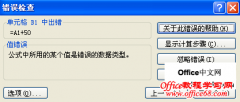 在excel2010中用“错误检查”工具依次检查公式错误
日期:2012-07-01 00:44:49
点击:221
好评:2
在excel2010中用“错误检查”工具依次检查公式错误
日期:2012-07-01 00:44:49
点击:221
好评:2
在excel2010中可以使用错误检查工具对公式中存在的错误进行检查。 选择要进行错误检查的工作表。在公式选项卡上的公式审核组中,单击错误检查组按钮。工作表中存在公式错误时,excel会自动弹出检查错误对话框,如图所示 在该对话框中用户可以进行以下操作 ●关于此错误的帮助:即打死帮助文档以寻求帮助; ●显示计算步骤...
-
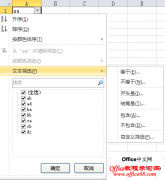 如何在execl2010中筛选文本
日期:2012-07-01 00:39:38
点击:1967
好评:2
如何在execl2010中筛选文本
日期:2012-07-01 00:39:38
点击:1967
好评:2
在excel2010中,您可以对文本列进行筛选,操作步骤如下: 1.选择包含字母数据的单元格区域,在功能区的数据选项卡上的排序和筛选组中,单击筛选,这时列标题中将会出现下拉箭头。 2.单击列标题中的箭头,从下拉菜单中的文本值列表中选择相应的筛选条件 ●在文本值列表中,选择或清除一个或多个要作为筛选依据的文本值。文...
-
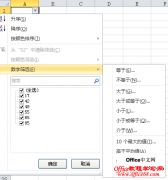 如何在excel2010中筛选数字
日期:2012-06-30 22:31:50
点击:2069
好评:2
如何在excel2010中筛选数字
日期:2012-06-30 22:31:50
点击:2069
好评:2
在excel2010中,您可以对数字列进行筛选,操作步骤如下: 1.选择包含数值数据的单元格区域,在功能区的数据选项卡上的排序和筛选组中,单击筛选,这时列标题中将会出现下拉箭头。 2.单击列标题中的箭头,从下拉菜单中的列表中选择相应的筛选条件 ● 从数字列表中选择 在数字列表中,选择或清除一个或多个要作为筛选依据的...
-
 如何在excel2010中筛选平均数以上或以下的数字
日期:2012-06-30 22:30:35
点击:187
好评:2
如何在excel2010中筛选平均数以上或以下的数字
日期:2012-06-30 22:30:35
点击:187
好评:2
在exel2010中,用户可以筛选出单元格区域中的平均数以上或以下的数字。操作步骤如下: 1.选择包含数值数据的单元格区域。在数据选项卡上的排序和筛选组中,单击筛选。这时列标题中将会出现下拉箭头,单击列标题中的箭头,从下拉菜单中的列表中选择相应的筛选条件。 2.点击列标题中的下拉箭头,指向数字筛选,然后执行下列...
-
 如何在excel2010中筛选空或非空值
日期:2012-06-30 22:30:03
点击:1118
好评:-8
如何在excel2010中筛选空或非空值
日期:2012-06-30 22:30:03
点击:1118
好评:-8
在exel2010中,用户可以筛选出单元格区域中的空或非空值。操作步骤如下: 1.选择包含数值数据的单元格区域。在数据选项卡上的排序和筛选组中,单击筛选。这时列标题中将会出现下拉箭头,单击列标题中的箭头,从下拉菜单中的列表中选择相应的筛选条件。 2.点击列标题中的下拉箭头,指向数字筛选,然后执行下列一个或多个操...
-
 如何在excel2010中清除筛选
日期:2012-06-30 22:29:08
点击:1408
好评:2
如何在excel2010中清除筛选
日期:2012-06-30 22:29:08
点击:1408
好评:2
在excel2010中,当用户不需要筛选时,可以将已使用的筛选清除,您可以选择清除对特定列的筛选或清除所有筛...
-
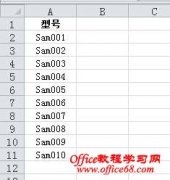 用excel表格功能创建动态增加的数据有效性下拉列表
日期:2012-06-29 22:29:02
点击:252
好评:0
用excel表格功能创建动态增加的数据有效性下拉列表
日期:2012-06-29 22:29:02
点击:252
好评:0
在Excel中用数据有效性创建下拉列表时,如果需要下拉列表中的选项是动态变化的,除了使用OFFSET函数定义名称的方法外,在Excel 2007/2010中还可使用表格功能来快速实现。Excel 2007/2010中的表格即Excel 2003中的列表,其功能更加强大。如图所示,在Sheet1表的A列中有不断增加的数据,需要在某个单元格中创建数据有效性下...
-
 excel在筛选时怎样隐藏单元格中的图片
日期:2012-06-29 22:28:16
点击:196
好评:4
excel在筛选时怎样隐藏单元格中的图片
日期:2012-06-29 22:28:16
点击:196
好评:4
有时为更加直观地说明问题而在工作表的单元格中插入了图片,在进行筛选操作时,希望将某些行中的图片一同隐藏。如果直接进行筛选,可能会出现隐藏行中的图片没有隐藏,图片重叠在一起的现象,如图所示。 要解决这个问题,只需修改图片属性即可,以Excel 2010为例,说明如下: 1.选择某个图片,然后按照Ctrl键或Shift键依次...
- 推荐内容
-
- excel中if函数的使用方法 excel中if函数怎么用
有小伙伴询问excel2010if函数怎么用。其实这个Excel中IF函数在哪个版本都有,用法也是...
- Excel 2010中如何将小数转换为百分数
小数变成百分数只要乘以100加上百分号就行。在Excel中可以直接将小数转换为百分数在其...
- 如何在Excel 2010中使用查找替换功能
在使用Excel的时候,对于其中的查找功能的使用基本是比不可少的,那Excel中都可以在哪...
- excel 2010如何取消隐藏表格
excel隐藏的表格找不到?下面就来教大家如何取消隐藏的表格。 1、打开excel。 2、找到...
- excel 合并单元格怎么填充序列号
在规则的合并单元格中,可以通过下拉填充来完成对合并单元格的编号,但是对于不规则的...
- 如何在excel表中求和
本文简单讲诉3种方法操作excel表中数据的求和 使用鼠标选中需要求和的单元格数据 使用...
- excel中if函数的使用方法 excel中if函数怎么用